- 公開日:
Kindle Paperwhiteのアプリについて
本記事では、アプリのインストール方法や使い方、おすすめの機能などについて解説します。
さらに、Kindle Paperwhiteのアプリが持つ利点や注意点についても触れていきます。
Kindle Paperwhiteを利用している人や、電子書籍に興味がある人にとって、この記事は役に立つ情報を提供するでしょう。
アプリの使い方
Kindle Paperwhiteでは、Kindleアプリのみが使用できます。そのため、読書だけに没頭できるデバイスです。
Kindle PaperwhiteにインストールされているKindleアプリの使用方法をご紹介します。
アカウントの作成と設定
Kindle Paperwhiteを使用するには、まずアカウント設定が必要です。ここでは、初めてアカウント登録する手順をご紹介します。
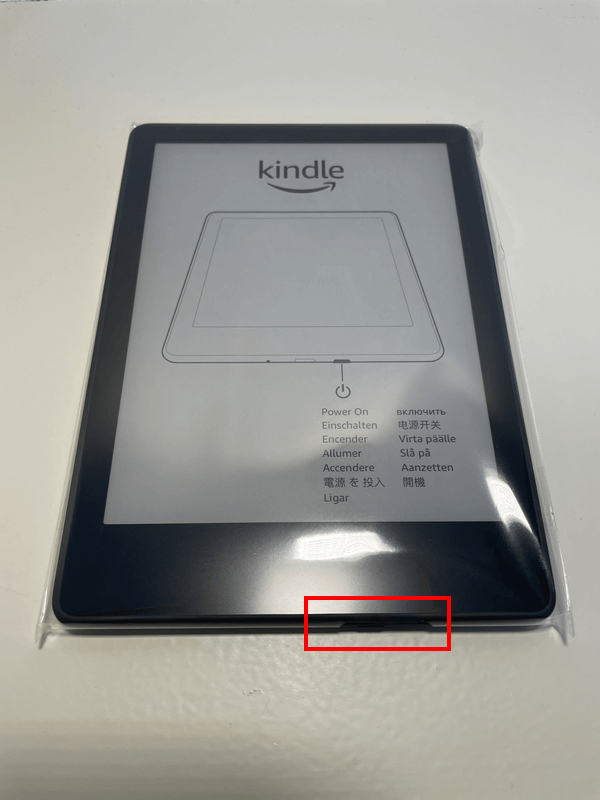
まず、Kindle Paperwhiteの電源ボタンを長押しして起動します。
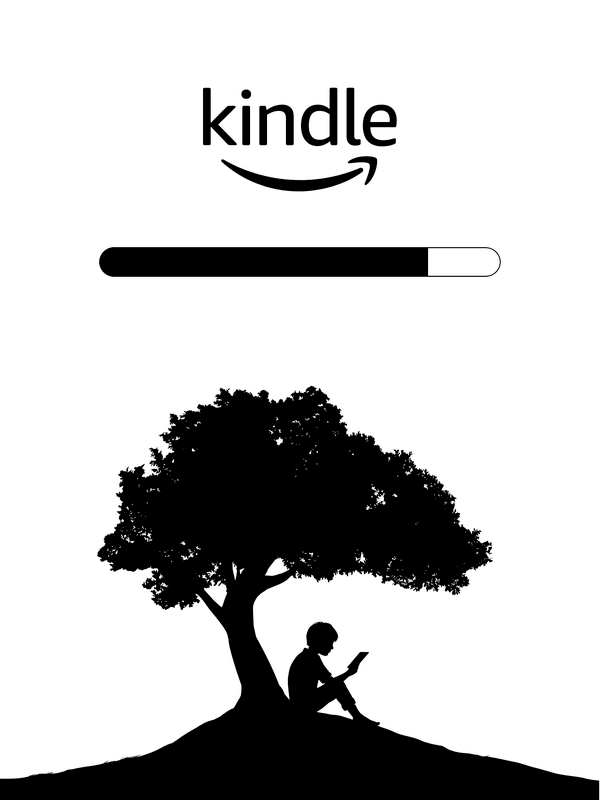
Kindle Paperwhiteが起動できました。自動でページが切り替わるので、しばらく待機します。
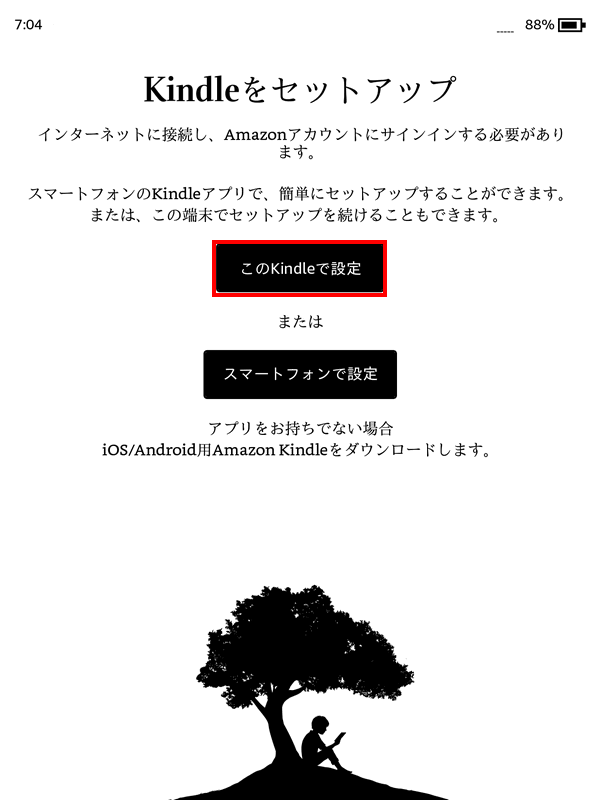
セットアップについての案内になりました。このKindleで設定ボタンを押します。
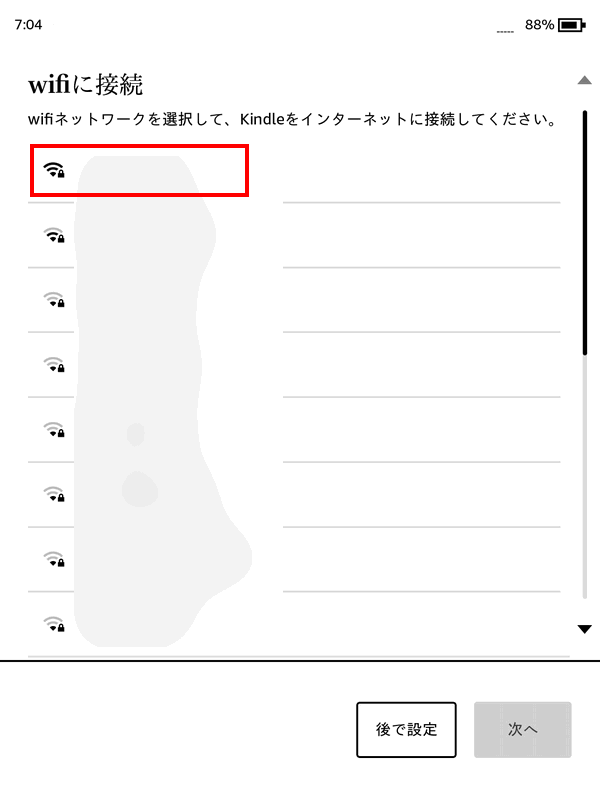
どのWi-Fiに接続するか確認があります。
Kindle Paperwhiteにデータ保存するため、普段接続するWi-Fiを選択します。
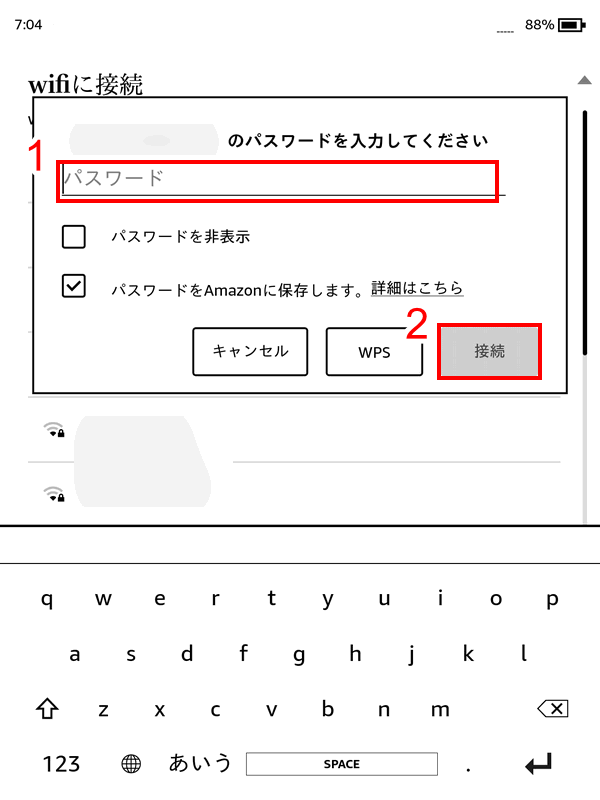
Wi-Fiのパスワードの入力ページになりました。①パスワードを入力し、②接続ボタンを押します。
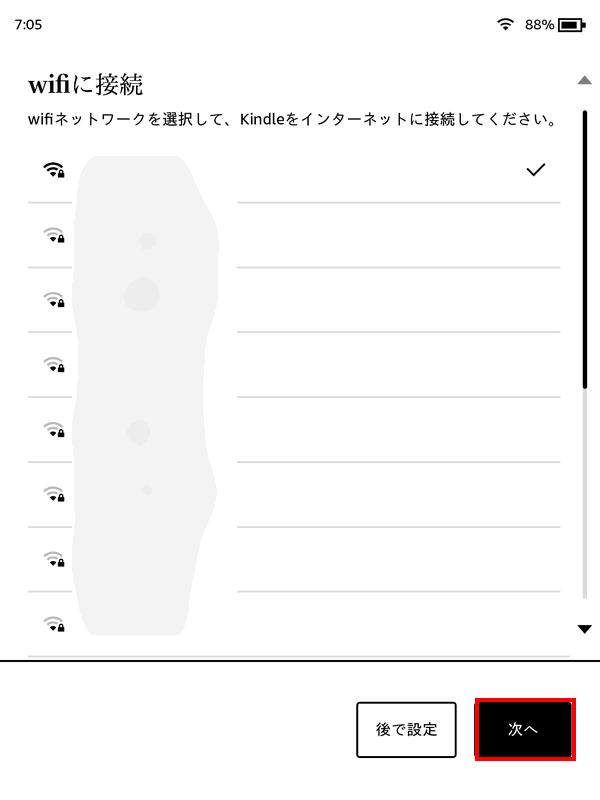
選択したWi-Fiに接続ができました。次へボタンを押します。
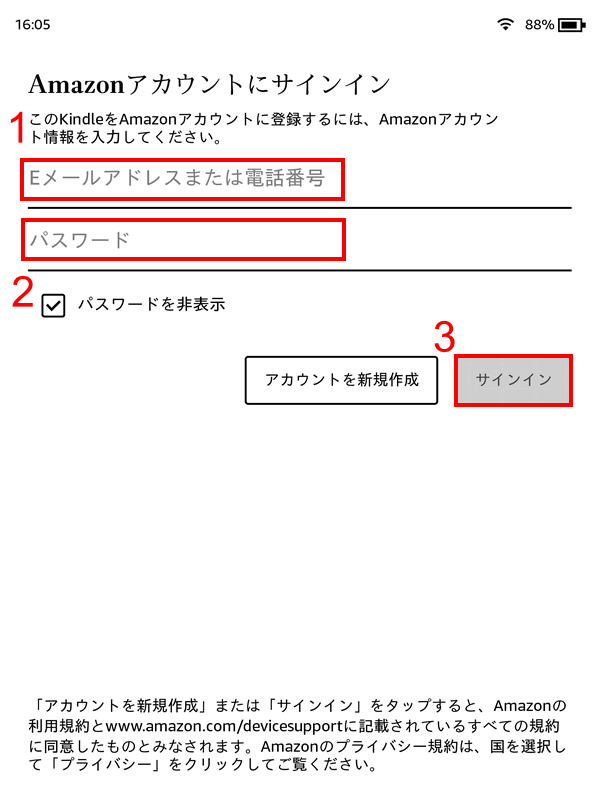
次に、サインインするAmazonアカウントの入力ページになりました。
①Eメールアドレスまたは電話番号・②パスワードを入力し、③サインインボタンを押します。
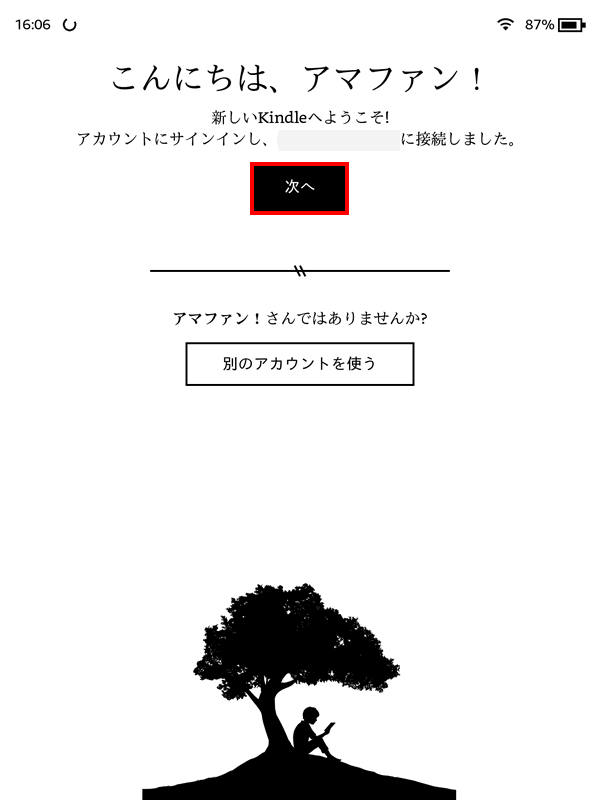
入力したAmazonアカウントにサインインができました。次へボタンを押します。
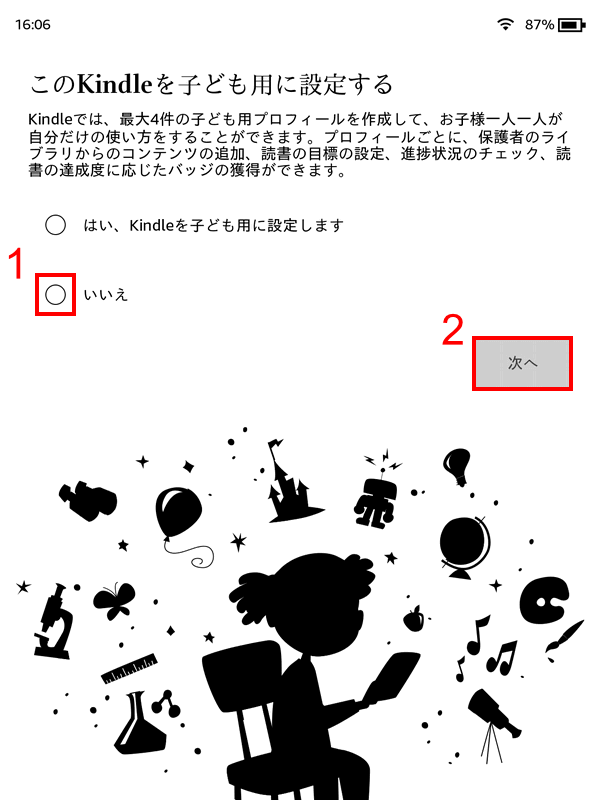
Kindle Paperwhiteに子ども用プロフィールを設定できるページになりました。
今回は設定しないこととし、①いいえにチェックし、②次へボタンを押します。
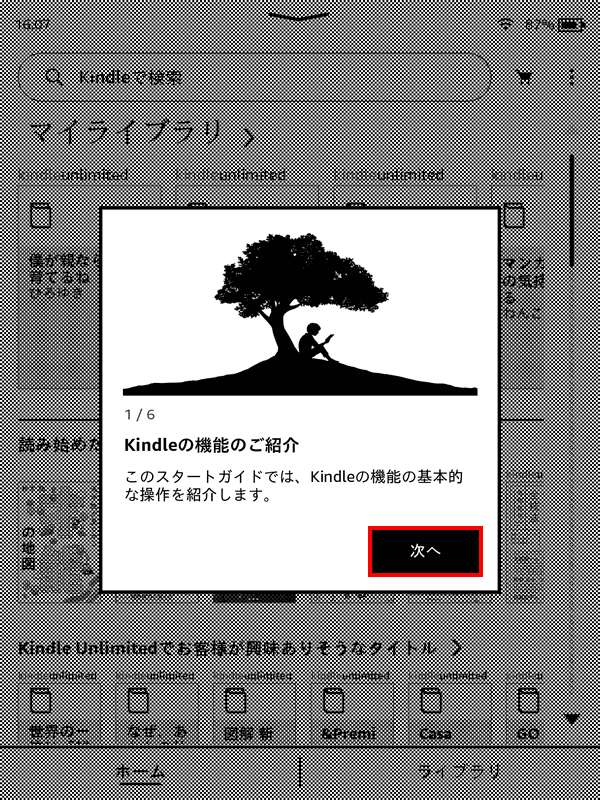
これでKindle Paperwhiteの初期設定は完了です。最後にKindle Paperwhiteの機能説明を確認します。次へボタンを押します。
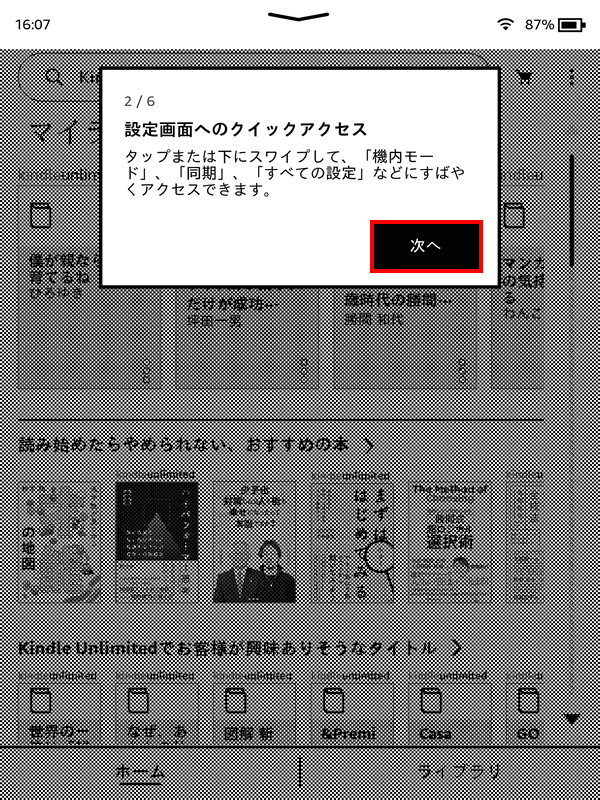
設定ページへのアクセス方法の案内があります。内容を確認し、次へボタンを押します。
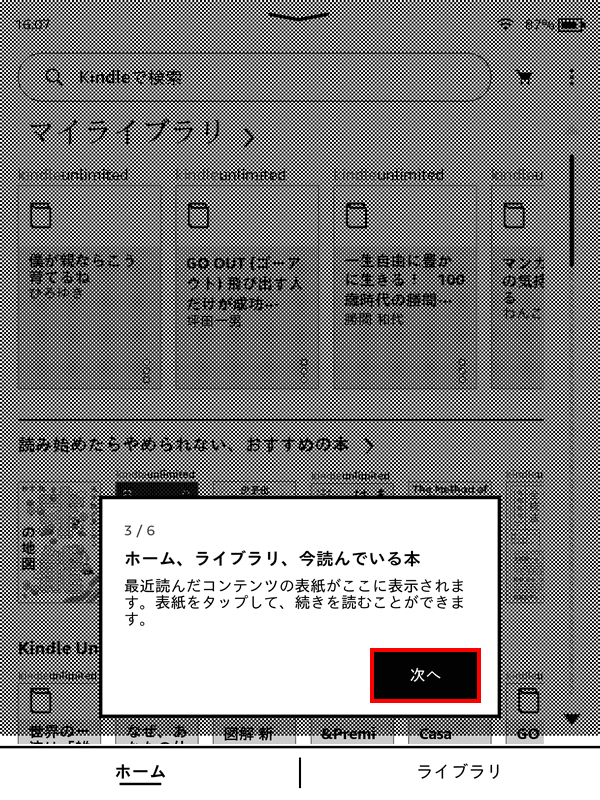
ホーム、ライブラリについて案内があります、次へボタンを押します。
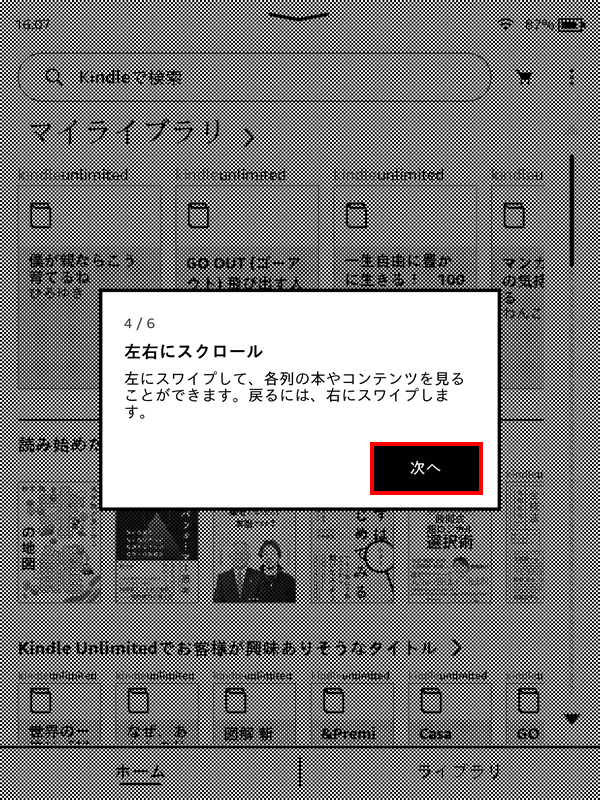
スワイプによってコンテンツ確認と、ページ戻りができるとの説明があります。次へボタンを押します。
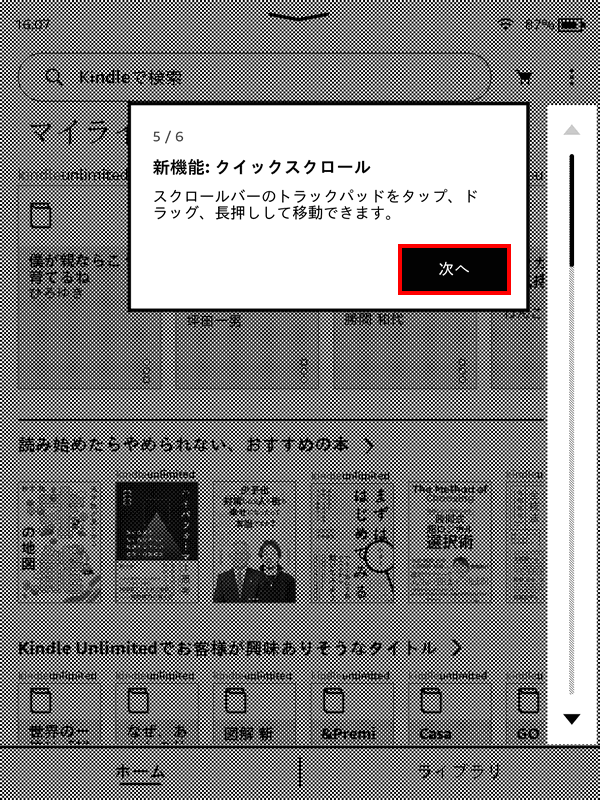
ホーム・ライブラリで使用できるクイックスクロールについて案内があります。次へボタンを押します。
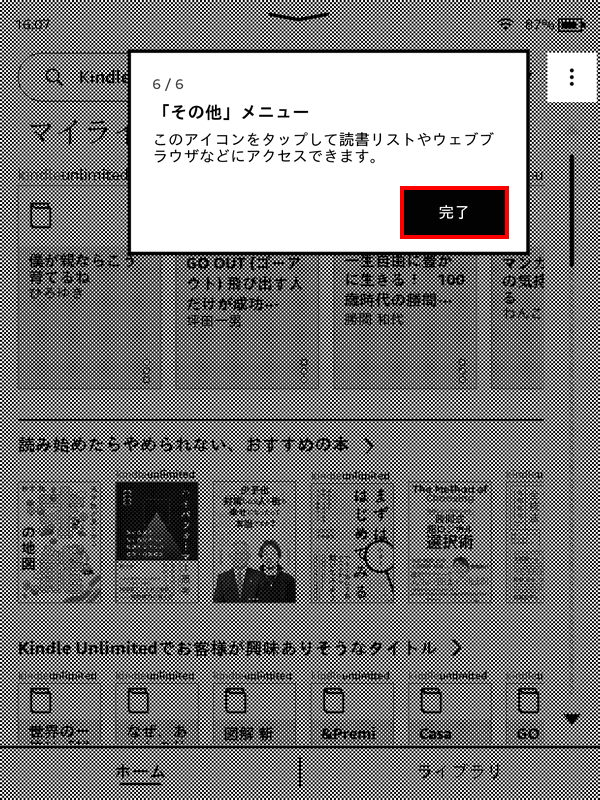
最後に、その他メニューについて案内があります。完了ボタンを押します。
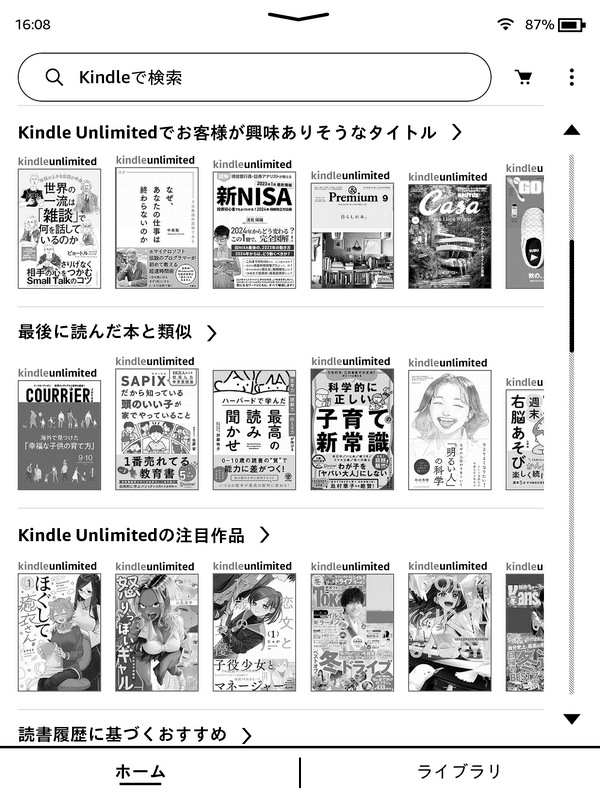
メニュー紹介が完了しました。これでセットアップの全ての手順が完了です。
書籍の検索とダウンロード
Kindle Paperwhiteで書籍を検索し、ダウンロードするまでの手順をご紹介します。
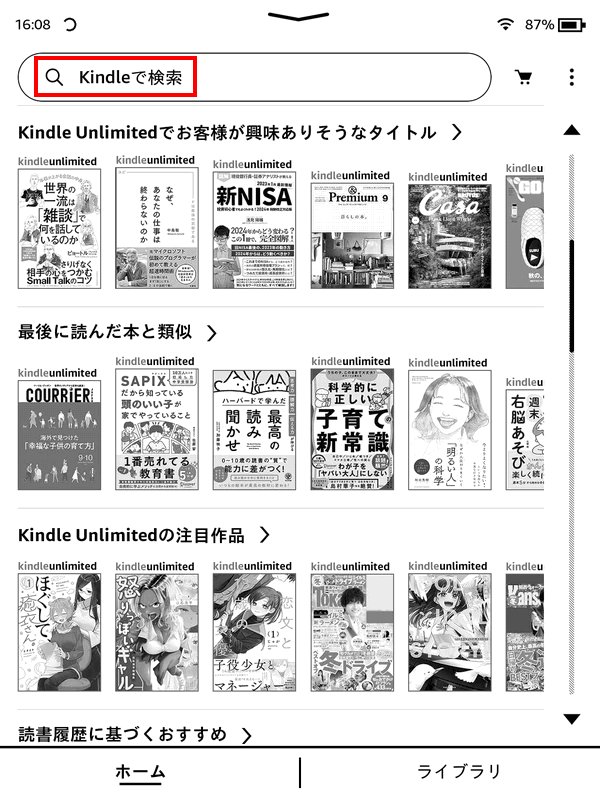
ホームかライブラリページの状態で、画面上部にあるKindleで検索と記載されている入力フォームを押します。
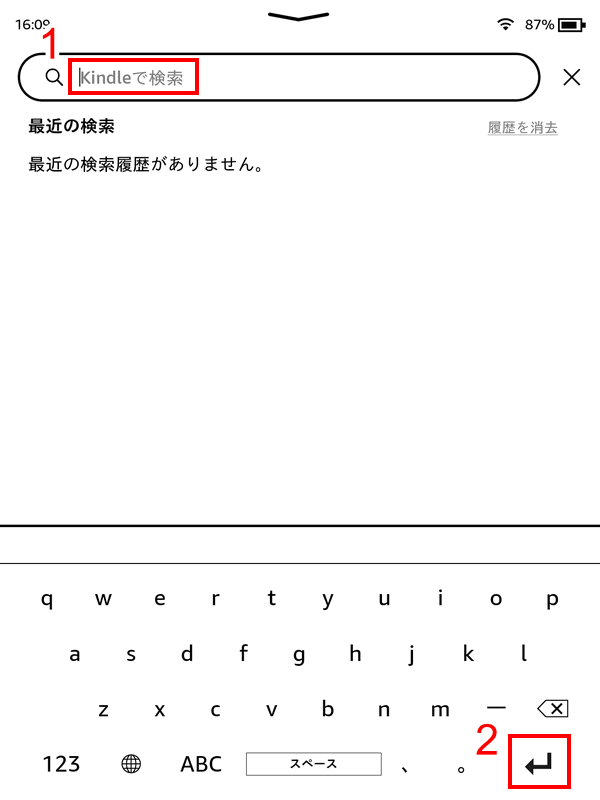
キーパッドが表示されました。①検索ワードを入力し、②進むを押します。
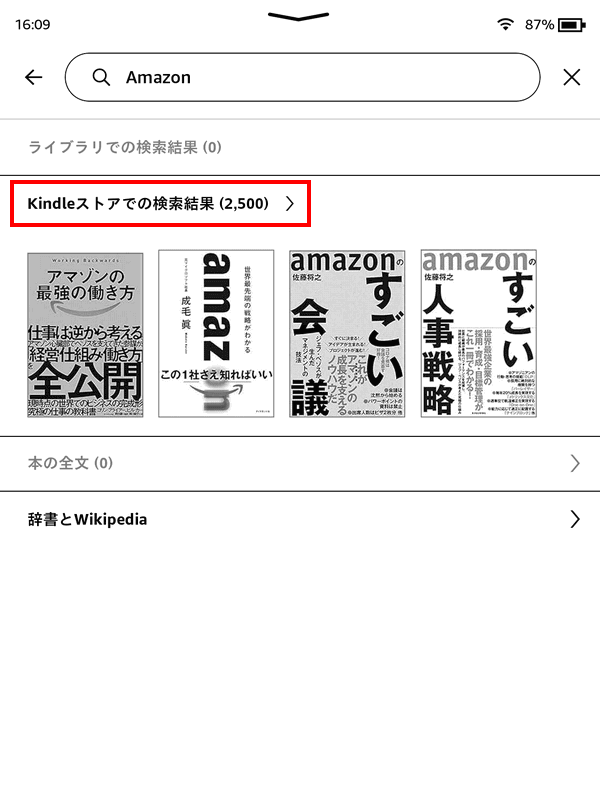
検索結果が表示されました。さらに詳細を確認するため、Kindleストアでの検索結果を押します。
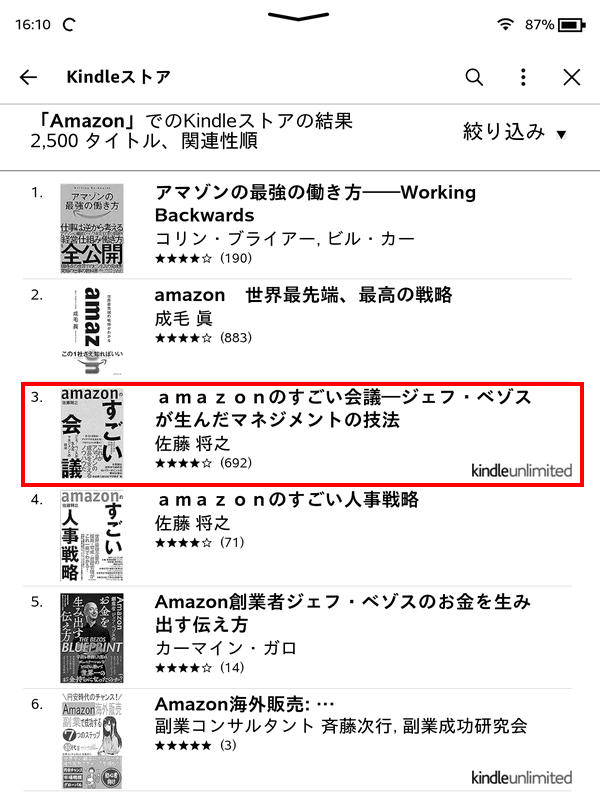
検索ワードに対する検索結果の全てが表示されました。
ダウンロードしたい本を選択します。
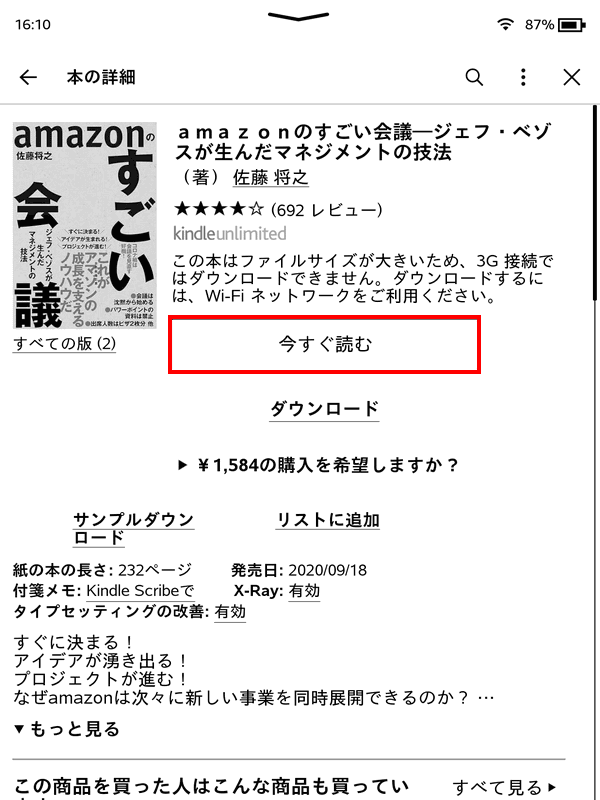
選択した本の紹介ページになりました。今すぐ読むボタンを押します。
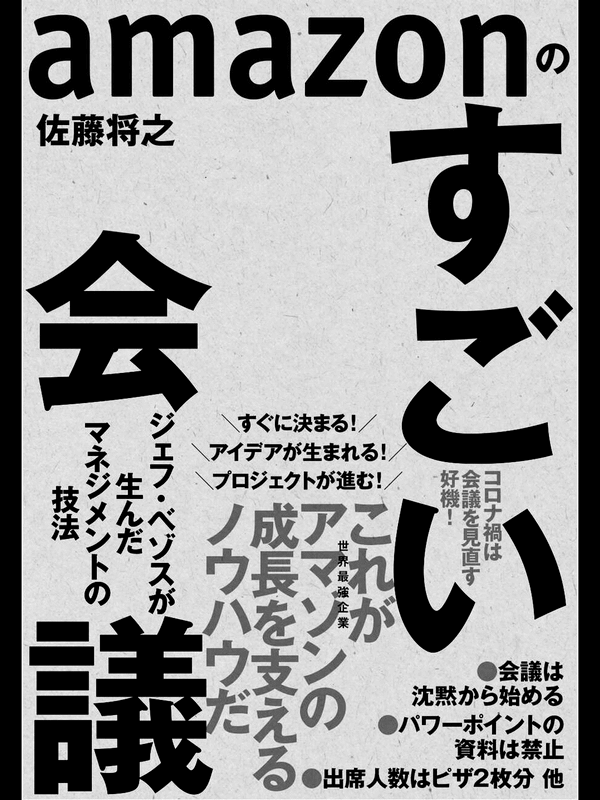
選択した本のダウンロードが完了しました。スワイプするとページがめくれます。検索からダウンロードまでの手順は以上です。
読書のカスタマイズオプション
読書している時にカスタマイズできる設定についてご紹介します。
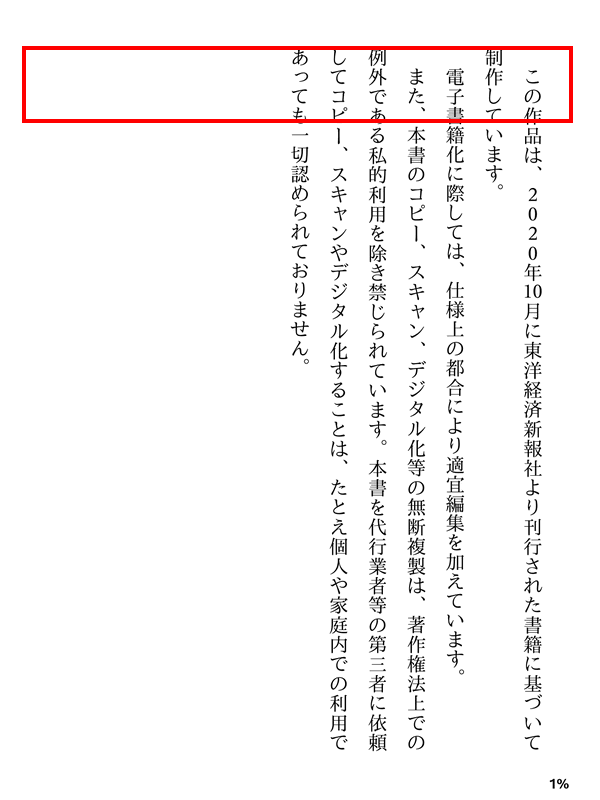
Kindle Paperwhiteでは、本を読んでいるときに設定が編集できます。
ページ上部を押します。
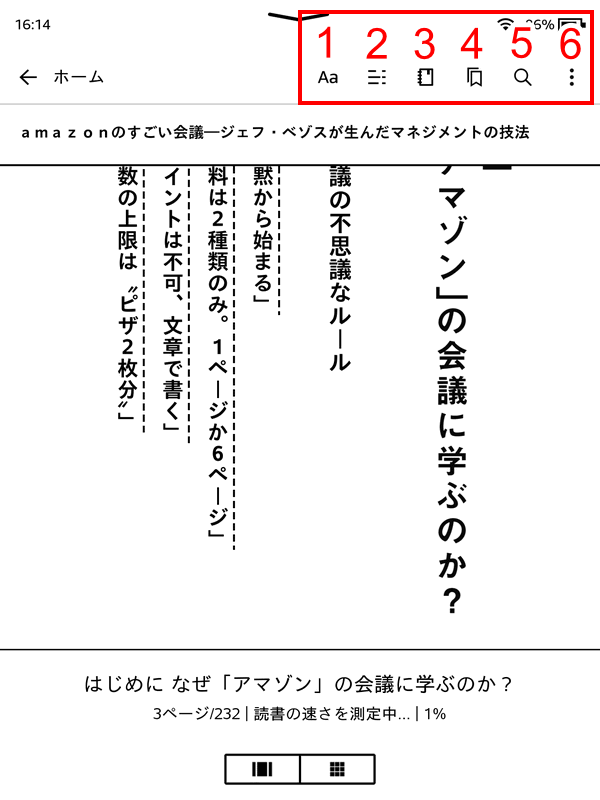
ページ上部を押すとメニューが表示されました。それぞれの機能をご紹介します。
- フォントのサイズやページの余白などの編集
- 目次が表示され、選択したタイトルに飛ぶ
- 読んでいる本のメモを確認
- しおりをはさむ
- 読んでいる本の単語検索
- 本の説明など、その他機能
他アプリを追加できるの?
Kindle Paperwhiteでは、Kindleアプリがインストールされています。
データはKindleアカウントで共有され、ダウンロードした本は他デバイスでも楽しめます。
しかし、Kindle Paperwhiteは他アプリをインストールすることはできません。
SNSなどの通知が絶対に来ないのでメリットとも言えますが、少し物足りなさを感じるユーザーもいるようです。
アプリをインストールできる端末
PR

Amazon Fire HD 10 インチ タブレット - 1080pフル HDディスプレイ、大画面で動画もマンガも - 32GB ブラック
\Yahoo!プレミアム会員限定 最大50%OFFクーポン/Yahoo!ショッピングで価格を見る
Kindle Paperwhiteと同じ程度の価格で購入できるデバイスの中に、AmazonオリジナルのFire HDシリーズがあります。
Fire HDシリーズは、Androidを搭載しており、Kindleアプリ以外にもPrime Videoなどのアプリも楽しめます。
また、AmazonアプリだけでなくYouTubeなどのメジャーアプリもインストール可能です。
Fire HDシリーズについては、以下の記事でご紹介しています。